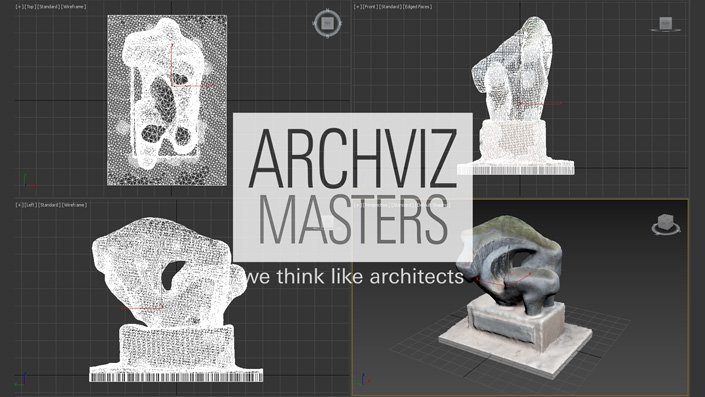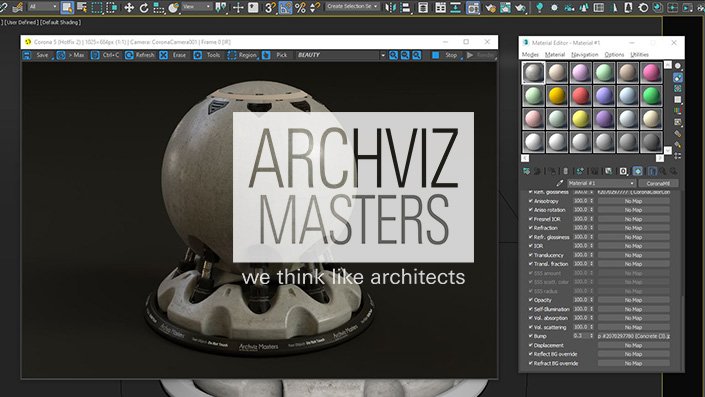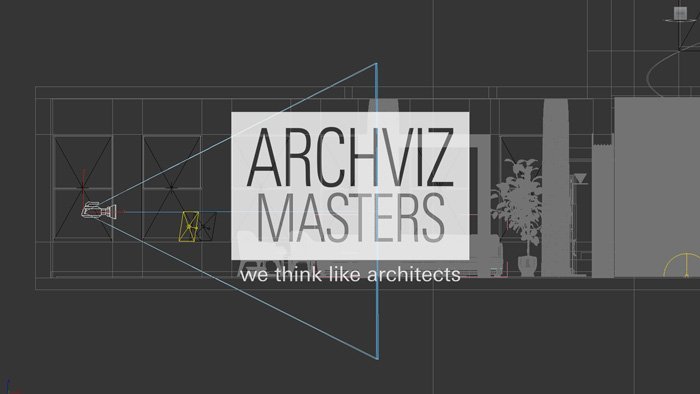U ovom tutorijalu pokazujemo kako možete kreirati 3d model skeniranjem postojećih, realnih objekata primenom Photogrammetry tehnike. Na ovaj način možete brzo kreirati modele ljudi, stabala, spomenika…
Ova tehnika je izuzetno korisna u procesu arhitektonske vizualizacije kada je neophodno modelovati kompleksne objekte koji već postoje na lokaciji a koje je neophodno prikazati u renderu. Modelovanje nepravilnih oblika oduzima jako puno vremena. Photogrammetry tehnika za dobijanje 3d modela ubrzava ovaj proces i skraćuje ukupno trajanje projekta vizualizacije.
Za kreiranje 3d modela koristićemo DSLR fotoaparat, programe PhotoScan i 3ds Max.
Photogrammetry tehnika podrazumeva fotografisanje objekta iz više uglova i kreiranje 3d modela spajanjem fotografija.
Fotografisanje objekta
Za fotografisanje objekta koristimo DSLR fotoaparat. Za dobijanje oštrijih fotografija preporučujemo upotrebu stativa. Kako biste snimili što više detalja koristite RAW format. Otvor blende podesite na f8, ISO na vrednost 100.
Što se tiče metode za merenje osvetljenosti, najbolje je koristiti Spot ili Center-weighted metering mode. Na ovaj način prejako pozadinsko svetlo koje dolazi iz pravca neba neće previše uticati na osvetljenost samog objekta.
Kako se na 3d modelu ne bi pojavile oštre senke, bilo bi idealno fotografisati objekat u uslovima difuznog osvetljenja, tokom oblačnog vremena kada sunce nije jako i ne pogađa objekat direktno.
Objekat je potrebno fotografisati sa tri različita nivoa visine. Kreiranje prvog seta fotografija možemo započeti u donjem delu objekta, dalje kreiramo set fotografija u srednjoj zoni i na kraju objekat fotografišemo odozgo. Za svaku visinsku zonu potrebno je kreirati oko 16 fotografija.

PhotoScan proces
Veći deo procesa kreiranja 3d modela odvija se primenom Agisoft PhotoScan programa. Većina neophodnih opcija nalazi se u meniju Workflow.
Fotografije je prethodno potrebno konvertovati iz RAW formata u JPG ili TIFF kako bi bile upotrebljive u PhotoScan programu. Za konvertovanje fotografija koristimo Lightroom.
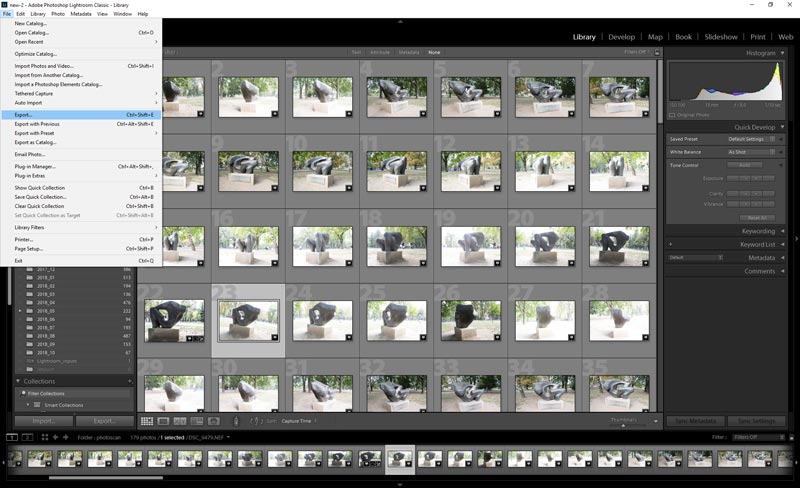
Uvezite fotografije u PhotoScan izborom opcije Add Photos iz menija Workflow.
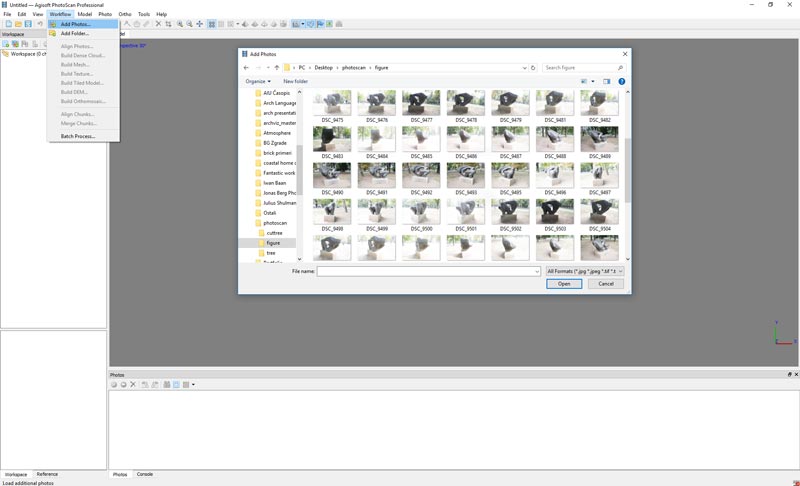
Nakon uvoza fotografija potrebno ih je pozicionirati izborom opcije Align Photos iz menija Workflow.
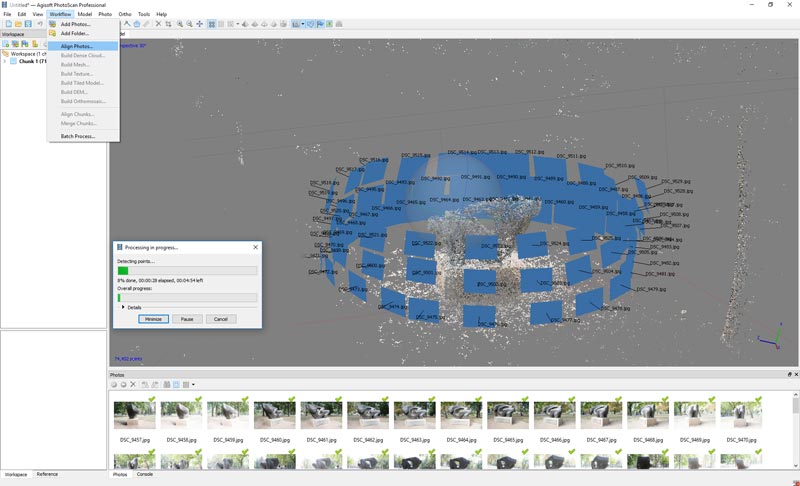
Kada su fotografije pozicionirane dalje kreiramo prikaz modela u vidu tačaka pomoću opcije Build Dense Cloud. Takođe ćemo kreirati mrežu objekta pomoću opcije Build Mesh. Kreiraćemo teksture pomoću opcije Build Texture.
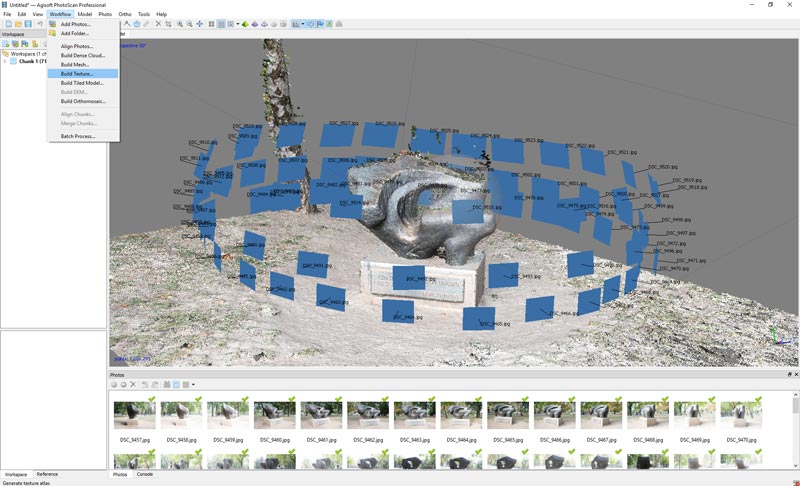
Model izvozimo u .obj formatu izborom opcije Export Model iz menija File.
Uvoz modela u 3ds Max
Objekat možemo jednostavno prevući u 3ds Max radnu površinu.
Ukoliko ima potrebe da obrišete višak geometrije koju je kreirao PhotoScan možete objekat konvertovati u Editable Poly i obrisati nepotrebne poligone.
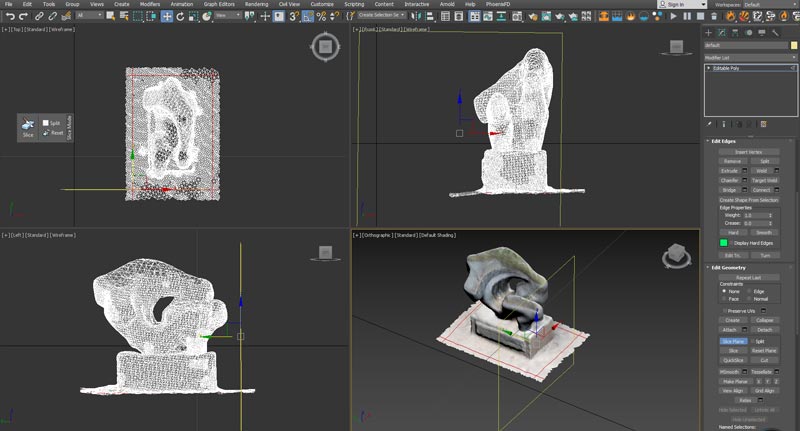
Ukoliko koristite VRay plugin, primenite desni klik u radnoj površini i izaberite opciju VRay Scene Converter za prebacivanje materijala u VRayMtl. Dalje, podesite ostale parametre materijala i sačuvajte 3ds Max model. Ovako kreiran model je spreman za dalju upotrebu u projektima arhitektonske vizualizacije.
Autor: Milorad Tunić / Archviz Professional